یکی از بهترین ویژگی های بهره وری که اندروید دارد استفاده از ابزارک است. آنها به شما امکان می دهند از صفحه اصلی خود به برنامه ای که روی تلفن خود نصب کرده اید دسترسی پیدا کنید. تقریباً یکی از پرکاربردترین ابزارک ها نوار جستجوی Google است.
معمولاً با هر تلفن اندرویدی که خریداری می کنید ، ابزارک نوار جستجوی Google را در صفحه اصلی خود پیدا خواهید کرد. اگر به طور تصادفی آن را حذف کردید ، در اینجا چند کار وجود دارد که می توانید برای بازگرداندن نوار جستجوی Google به صفحه اصلی تلفن هوشمند خود انجام دهید.
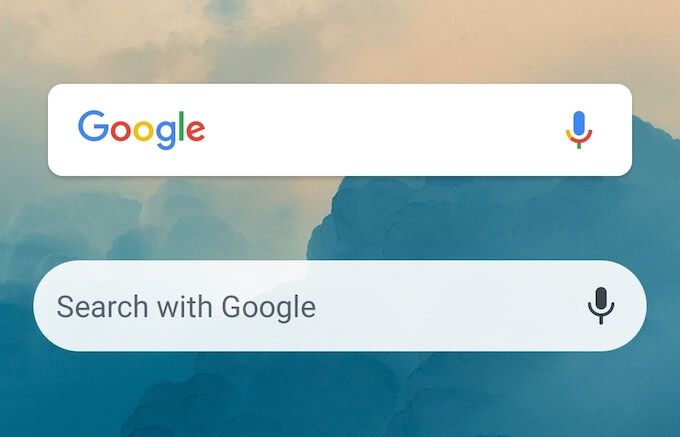
نحوه بازیابی ابزارک نوار جستجوی Google
ابزارک نوار جستجوی Google اجازه می دهد شما می توانید هر چیزی را از صفحه اصلی خود در Google جستجو کنید. اگر نوار جستجوی Google را گم شده مشاهده کردید ، ممکن است به طور تصادفی ویجت را حذف کرده باشید. برای برگرداندن ویجت نوار جستجوی Google به صفحه اصلی خود ، مراحل زیر را دنبال کنید.
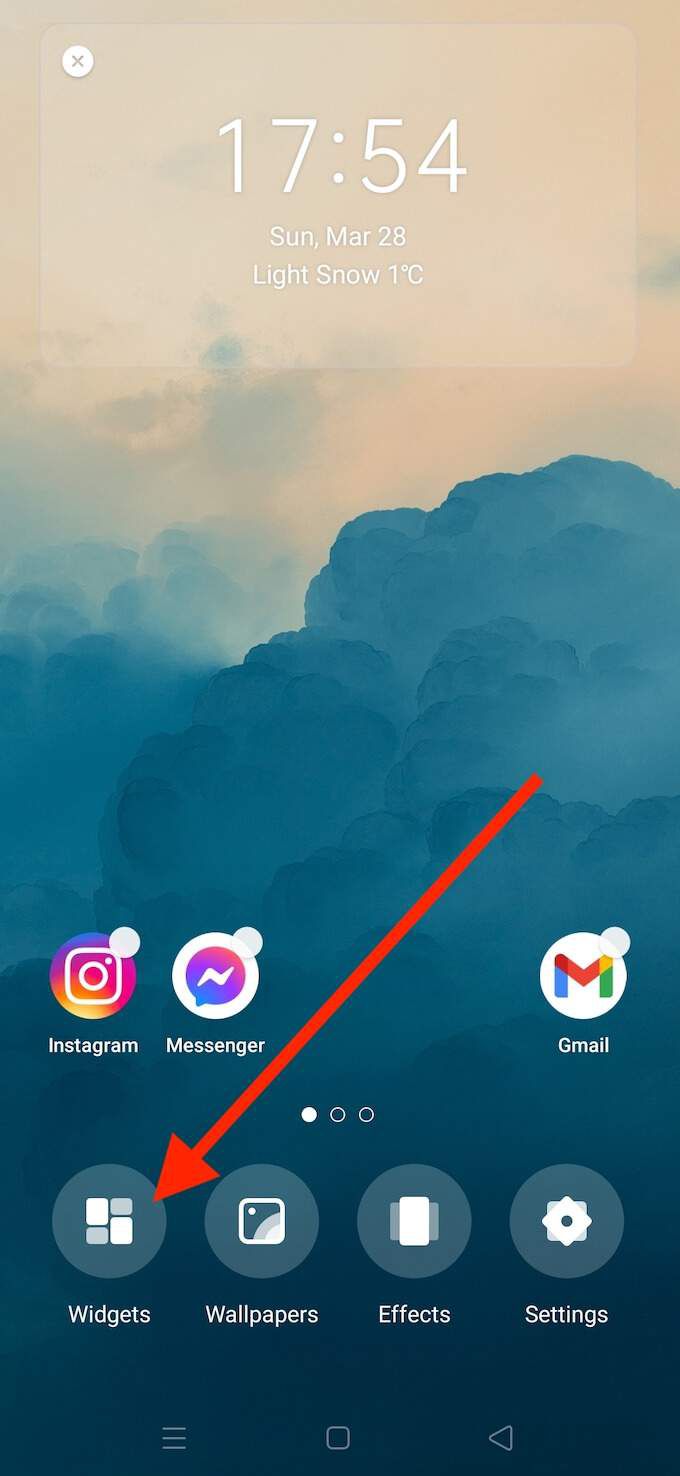
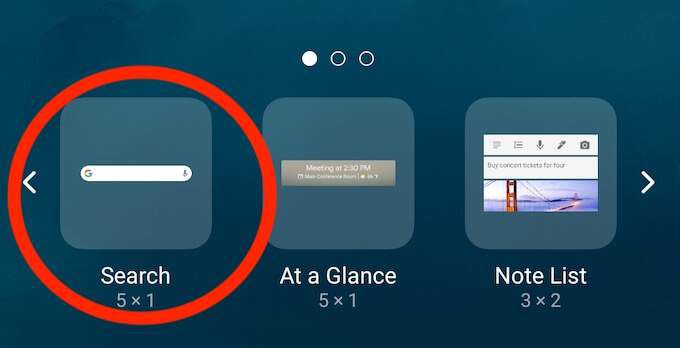
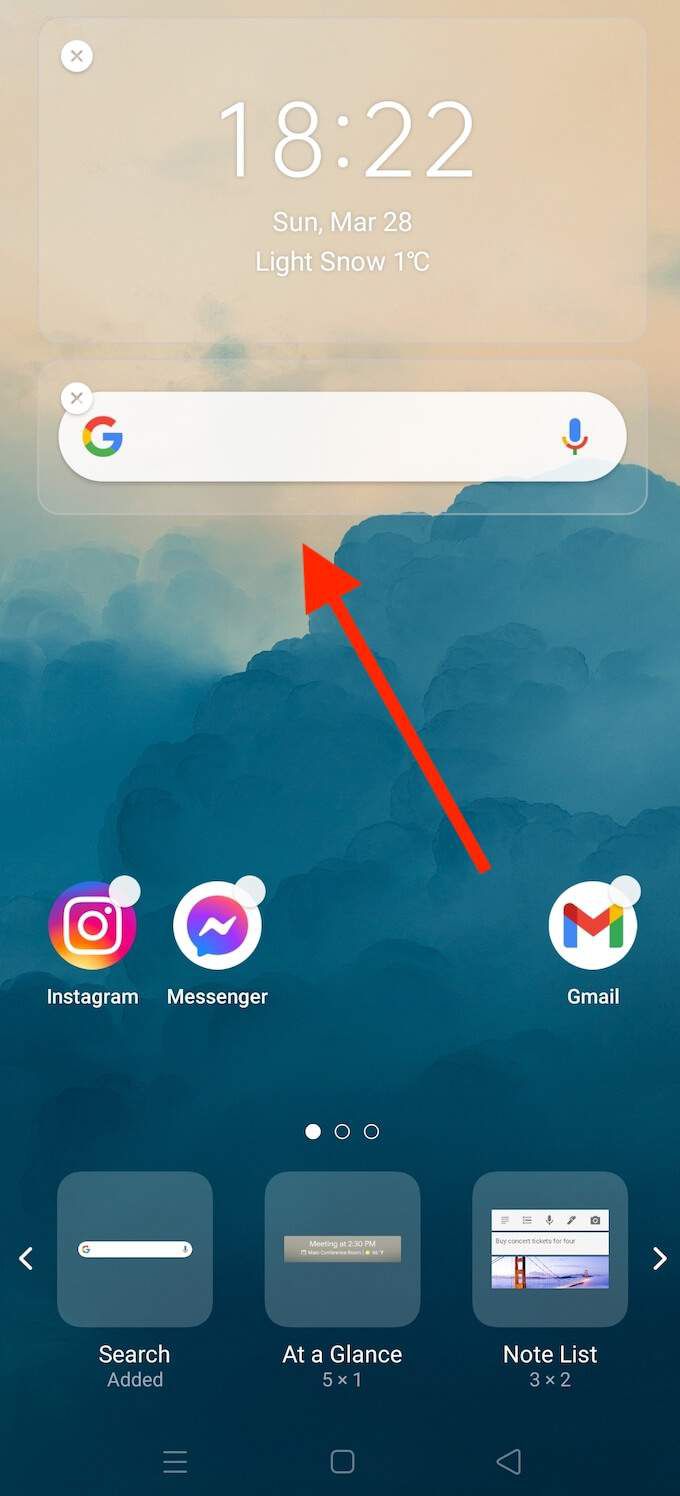
با این کار نوار جستجوی Google دوباره روی صفحه اصلی شما قرار می گیرد. می توانید آن را بکشید و رها کنید تا مکان ویجت را در صفحه تغییر دهید.
نحوه بازگرداندن نوار جستجوی Google با Google App
اگر نمی توانید نوار جستجوی Google را نه تنها در صفحه اصلی خود پیدا کنید ، بلکه همچنین در لیست ابزارک های موجود ، ممکن است به طور تصادفی برنامه Google را از تلفن خود حذف کنید. در این صورت ، قبل از بازگرداندن نوار جستجوی Google ، باید برنامه Google را دوباره روی تلفن هوشمند خود نصب کنید.
برای انجام این کار ، برنامه فروشگاه Google Play را باز کنید و برنامه Google را بارگیری کنید. اگر در حال حاضر مشکلات مربوط به Google Play را تجربه نمی کنید ، باید فقط در چند دقیقه تمام شود.
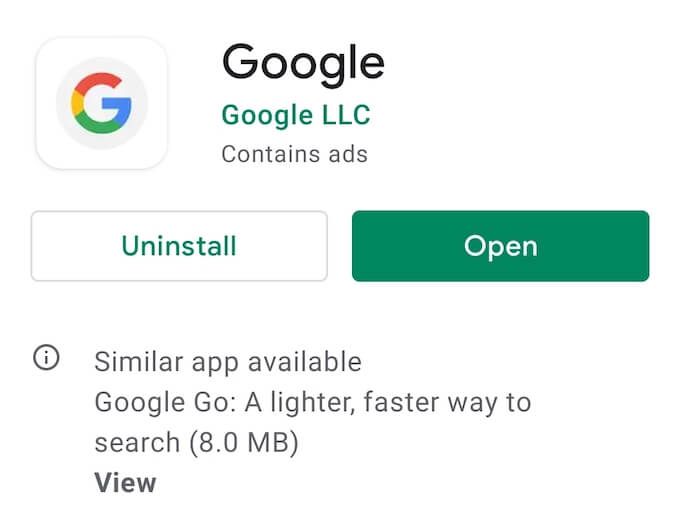
بعد از این که برنامه Google را مجدداً در تلفن نصب کنید ، در حالت ویرایش صفحه اصلی می توانید به ابزارک نوار جستجوی Google دسترسی پیدا کنید. برای بازگرداندن ابزارک نوار جستجوی Google به صفحه خود ، مسیر صفحه اصلی>ابزارک ها>>جستجوی Googleرا دنبال کنید. سپس باید ببینید که نوار جستجوی Google دوباره در صفحه اصلی تلفن شما ظاهر می شود.
نحوه افزودن نوار جستجوی Google با استفاده از Chrome
اگر اهل هستید طرفدار مرورگر Google Chrome ، ممکن است بخواهید از نوار جستجوی Chrome به جای ویجت پیش فرض نوار جستجوی Google استفاده کنید. نوار جستجوی Chrome به روشی مشابه کار می کند ، به جز وقتی که شما چیزی را جستجو می کنید ، این مرورگر را باز می کند و نتایج جستجو را مستقیماً در Google Chrome نمایش می دهد.
قبل از اینکه نوار جستجوی Chrome را به صفحه اصلی خود اضافه کنید ، مطمئن شوید که واقعاً مرورگر Google Chrome را روی تلفن هوشمند خود نصب کرده اید. در غیر این صورت ، می توانید آن را از فروشگاه Play بارگیری و نصب کنید.
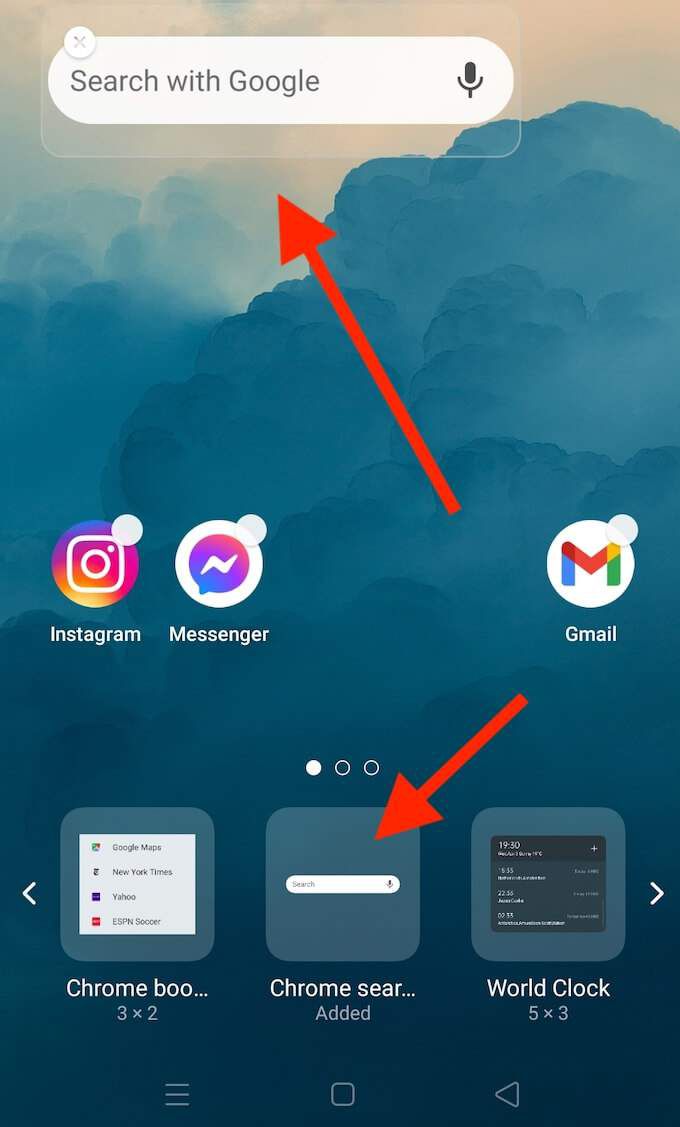
می توانید با دنبال کردن مراحل مشابه با نوار جستجوی Google ، نوار جستجوی Chrome را به صفحه اصلی تلفن هوشمند خود بکشید.
از صفحه اصلی خود ، روی هر فضای خالی ضربه بزنید و نگه دارید تا حالت ویرایش باز شود. سپس ابزارک هارا انتخاب کرده و از لیست ابزارک ها پیمایش کنید تا نوار جستجوی Google Chromeرا پیدا کنید. بعد از اینکه در صفحه اصلی ظاهر شد ، می توانید اندازه و موقعیت ابزارک را ویرایش کنید.
نحوه سفارشی کردن ابزارک نوار جستجوی Google
جدا از اینکه بتوانید نوار جستجوی Google خود را جابجا کنید و اندازه آن را تغییر دهید ، می توانید بیشتر آن را با استفاده از برنامه Google سفارشی کنید. در اینجا چند مورد وجود دارد که می توانید در مورد این ابزارک تغییر دهید.
Google Doodles را روشن و خاموش کنید
Doodles 9هستند >که می توانید در جستجوی Google پیدا کنید. آنها برای کشتن چند دقیقه بین انجام کارها عالی هستند ، اما ممکن است آنها را آزار دهنده نیز بدانید. Doodles گاهی در ابزارک نوار جستجوی Google در صفحه اصلی Android شما ظاهر می شود.
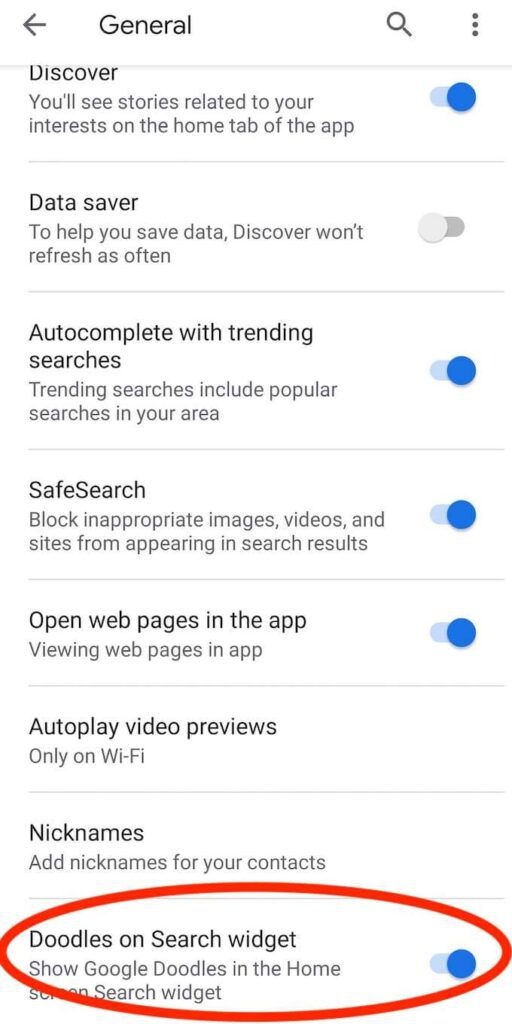
اگر این کار را نمی کنید ' نمی خواهید آنها را ببینید ، می توانید این تنظیم را در برنامه Google خاموش کنید. برنامه Google را در تلفن هوشمند خود باز کنید و مسیر بیشتر>تنظیمات>عمومیرا دنبال کنید. برای روشن یا خاموش کردن ابزارک جستجو در جستجورا به پایین اسکرول کنید.
ویجت نوار جستجو را سفارشی کنید
همچنین می توانید نمای ویجت نوار جستجوی Google خود را سفارشی کرده و رنگ ، اشتراک و شفافیت آن را در Google تغییر دهید برنامه در صورت تمایل می توانید ظاهر لوگوی Google را نیز تغییر دهید. برای انجام این کار ، برنامه Google را باز کنید و مسیر بیشتر>ویجت شخصی سازیرا دنبال کنید.
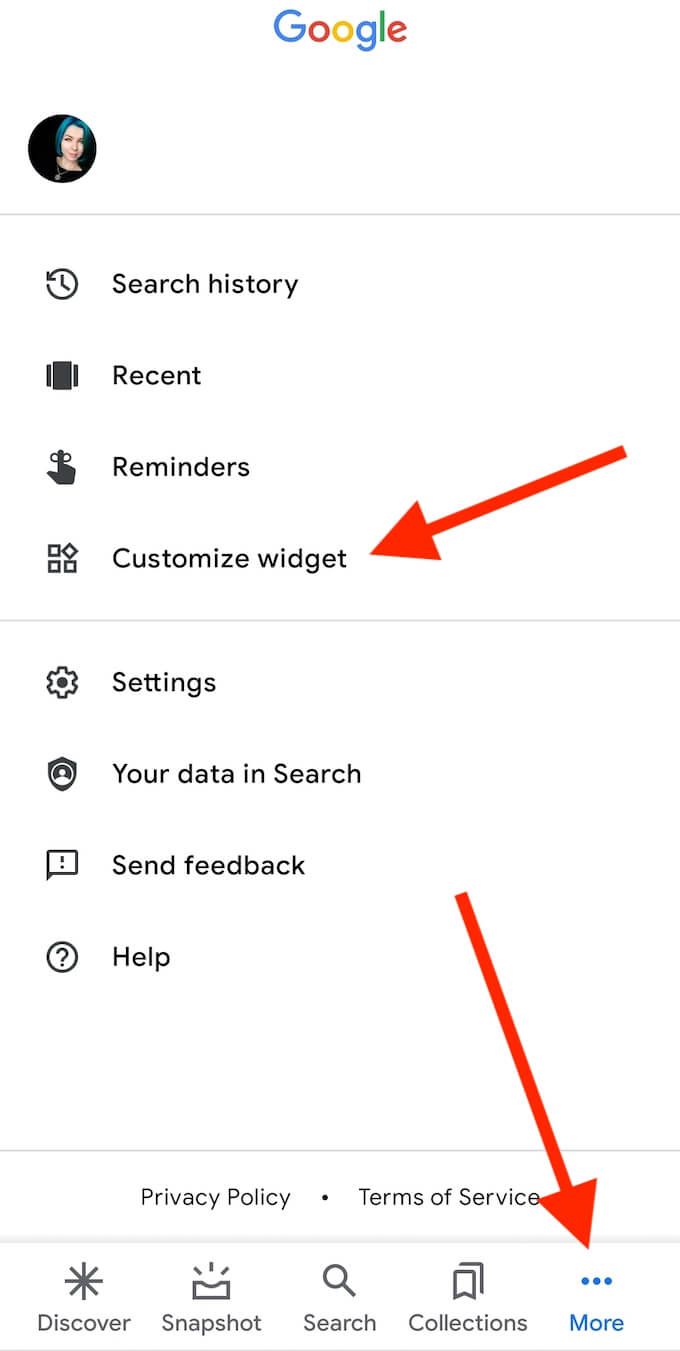
اگر می خواهید بعداً به حالت پیش فرض برگردید ، می توانید تنظیمات ابزارک نوار جستجوی Google خود را در همان بخش از برنامه Google بازنشانی کنید. برای انجام این کار ، در بخش سفارشی کردن ابزارک، تنظیم مجدد به سبک پیش فرضرا انتخاب کنید.
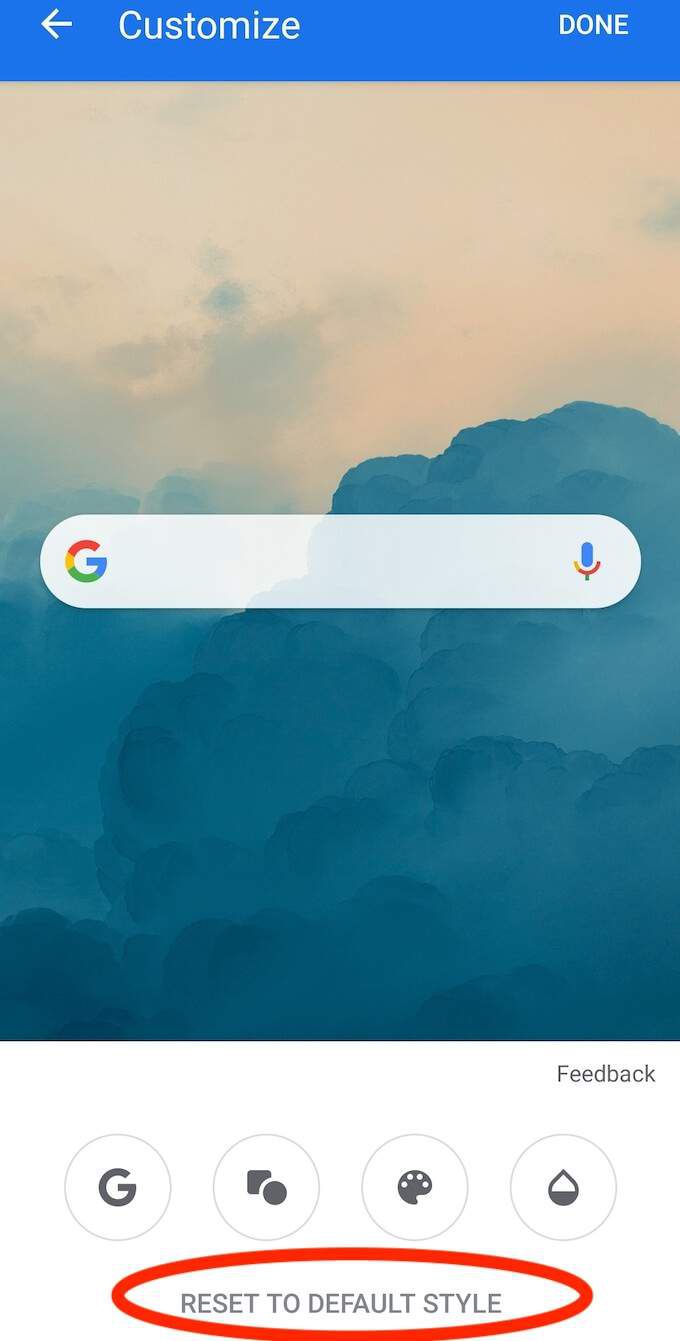
با این کار همه موارد بر می گردند تغییرات قبلی در ویجت نوار جستجوی Google و ظاهر پیش فرض را بازگردانید.
برای سفارشی کردن نوار جستجوی Google از Nova Launcher استفاده کنید
اگر می خواهید دریافت کنید بیشترین بهره از ابزارک نوار جستجوی Google ، می توانید برای این کار از Android Launcher استفاده کنید. تعداد زیادی از راه اندازهای عالی اندروید وجود دارد که می تواند به شما کمک کند تلفن هوشمند خود را شخصی سازی کنید. یکی از آنها Nova Launcher است که می توانید آن را از فروشگاه Play بارگیری و نصب کنید.
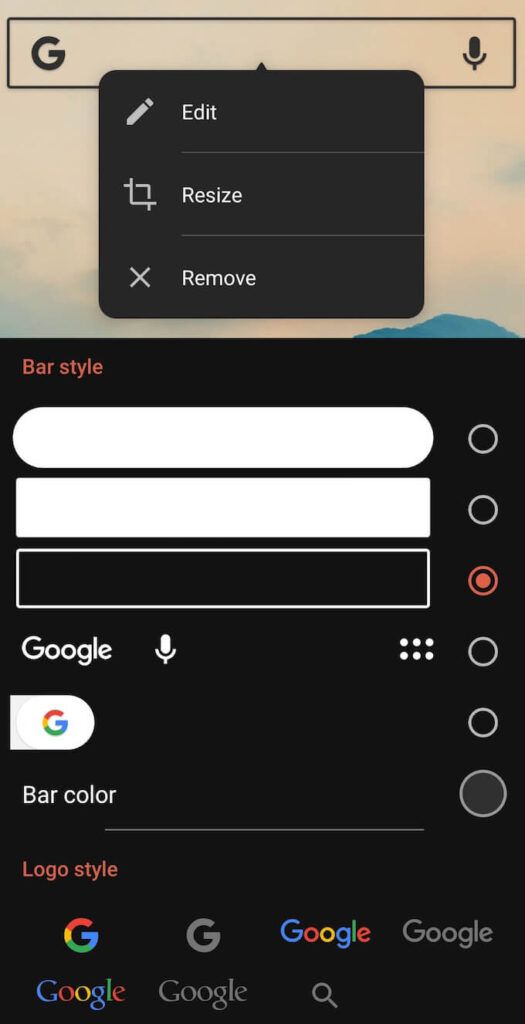
برای ویرایش ظاهر جستجوی Google نوار ، Nova Launcher را باز کنید و ابزارک نوار جستجو را انتخاب کنید. ویرایشرا برای سفارشی کردن شکل ، رنگ ، سبک آرم و حتی محتوای نشان داده شده در داخل ابزارک انتخاب کنید.
آیا واقعاً به ابزارک نوار جستجوی Google نیاز دارید؟
برخی از کاربران عمداً ابزارک نوار جستجوی Google را از صفحه اصلی خود حذف می کنند. اگر معمولاً از آن استفاده نمی کنید یا فکر می کنید می توانید در عوض از برنامه Google Chrome استفاده کنید ، ممکن است بخواهید آن را حذف کرده و صفحه اصلی خود را تمیز و کم اهمیت نگه دارید.
چند بار از ابزارک نوار جستجوی Google استفاده می کنید؟ آیا ترجیح می دهید آن را در صفحه اصلی خود نگه دارید یا از برنامه های دیگر برای جستجوی اینترنت استفاده می کنید؟ نظرات خود را در نظرات زیر با ما در میان بگذارید.